- غالبًا ما يحدث وميض الشاشة بسبب وجود برامج تشغيل أو تطبيقات معينة.
- ال شاشة الكمبيوتر خلل يمكن إصلاحه عن طريق تحديث برامج التشغيل الخاصة بك.
- يمكنك أيضًا التحقق من إدارة المهام لإصلاح وميض الشاشة أو على الأقل لتشخيص المشكلة.
- حدد التطبيق الذي قد يتسبب في حدوث هذه المشكلة وقم بإلغاء تثبيته.
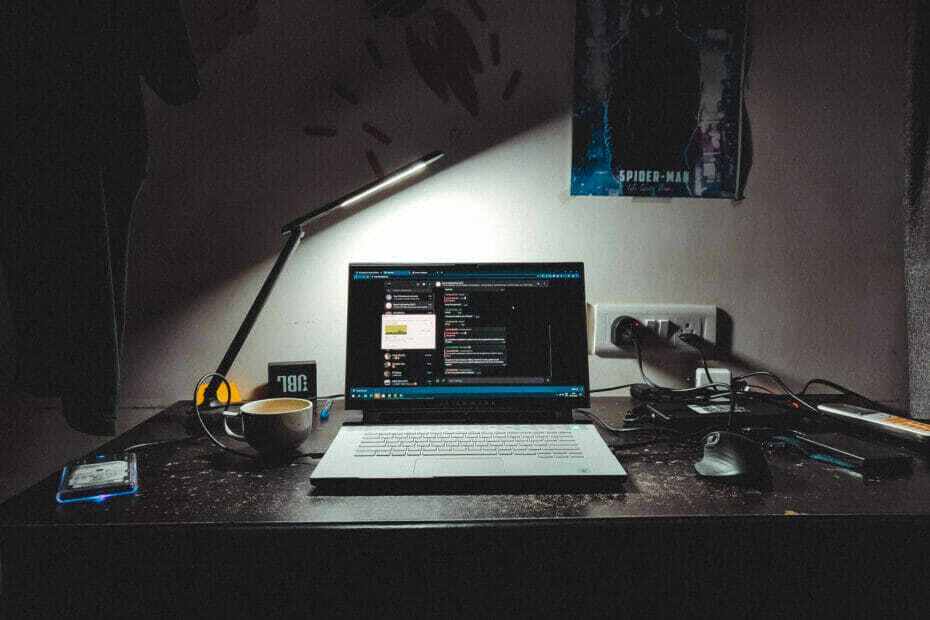
سيقوم هذا البرنامج بإصلاح أخطاء الكمبيوتر الشائعة ، ويحميك من فقدان الملفات ، والبرامج الضارة ، وفشل الأجهزة ، وتحسين جهاز الكمبيوتر الخاص بك لتحقيق أقصى أداء. إصلاح مشكلات الكمبيوتر وإزالة الفيروسات الآن في 3 خطوات سهلة:
- قم بتنزيل Restoro PC Repair Tool الذي يأتي مع التقنيات الحاصلة على براءة اختراع (براءة الاختراع متاحة هنا).
- انقر ابدأ المسح للعثور على مشكلات Windows التي قد تتسبب في حدوث مشكلات بجهاز الكمبيوتر.
- انقر إصلاح الكل لإصلاح المشكلات التي تؤثر على أمان الكمبيوتر وأدائه
- تم تنزيل Restoro بواسطة 0 القراء هذا الشهر.
إذا كنت تستخدم جهاز الكمبيوتر وفجأة لاحظت أن هناك عنصرًا في وميض الشاشة ، فهناك حلول لإصلاح المشكلة.
في Windows 10 ، تحدث المشكلة عادةً بسبب أي من هذين الأمرين: تطبيق غير متوافق أو برنامج تشغيل عرض.
للتأكد من أن مشكلة وميض الشاشة ناتجة عن أحد التطبيقات أو برنامج تشغيل العرض ، تحتاج إلى التحقق مما إذا كان مدير المهام وميض أيضا.
سيحدد هذا ما إذا كنت بحاجة إلى تحديث التطبيق ، أو تحديث برنامج تشغيل العرض تمامًا. فيما يلي أربعة حلول مجربة لإصلاح مشكلة وميض الشاشة.
لماذا تومض شاشة الكمبيوتر المحمول لدي وماذا أفعل؟
- تحقق من مدير المهام لإصلاح وميض الشاشة
- قم بتحديث التطبيقات غير المتوافقة
- تحديث برنامج تشغيل العرض
- تعطيل Windows Desktop Manager
1. قم بتحديث برنامج تشغيل العرض
1.1قم بتشغيل جهاز الكمبيوتر الخاص بك في الوضع الآمن
- انقر فوق بداية زر.
- يختار إعدادات - سيتم فتح مربع الإعدادات.
- انقر التحديث والأمان.
- يختار استعادة من الجزء الأيمن.
- اذهب إلى انطلاقة متقدمة.

- انقر اعد البدء الان.
- حدد استكشاف الأخطاء وإصلاحها من شاشة تحديد خيار ، ثم انقر فوق خيارات متقدمة.
- اذهب إلى إعدادات البدء وانقر فوق إعادة التشغيل.
- بمجرد إعادة تشغيل جهاز الكمبيوتر الخاص بك ، ستظهر قائمة بالخيارات.
- اختر 4 أو F4 لبدء تشغيل الكمبيوتر في الوضع الآمن.

يبدأ الوضع الآمن في تشغيل جهاز الكمبيوتر الخاص بك بملفات وبرامج تشغيل محدودة ولكن سيستمر تشغيل Windows. لمعرفة ما إذا كنت تستخدم الوضع الآمن ، سترى الكلمات في زوايا الشاشة.
إذا استمرت مشكلة وميض الشاشة ، فتحقق مما إذا كانت تحدث أثناء وجود الكمبيوتر في الوضع الآمن.
هناك نسختان:
- الوضع الآمن
- الوضع الآمن مع الشبكات
كلاهما متشابهان ، على الرغم من أن الأخير يتضمن برامج تشغيل الشبكة والخدمات الأخرى اللازمة للوصول إلى الويب وأجهزة الكمبيوتر الأخرى في نفس الشبكة.
إذا كنت تريد معرفة كيفية إضافة الوضع الآمن إلى قائمة التمهيد في Windows 10 ، تحقق من هذا الدليل خطوة بخطوة.
من ناحية أخرى ، إذا كنت تواجه مشكلة في فتح تطبيق الإعداد بمجرد أن تكون في الوضع الآمن ، نلقي نظرة على هذه المادة لحل المشكلة.
وإذا كان الوضع الآمن لا يعمل ، هذا الدليل خطوة بخطوةسوف تساعدك على تجاوز مشاكل التمهيد.
1.2قم بإلغاء تثبيت برنامج تشغيل العرض
- انقر على اليمين بداية.
- يختار مدير الجهاز.
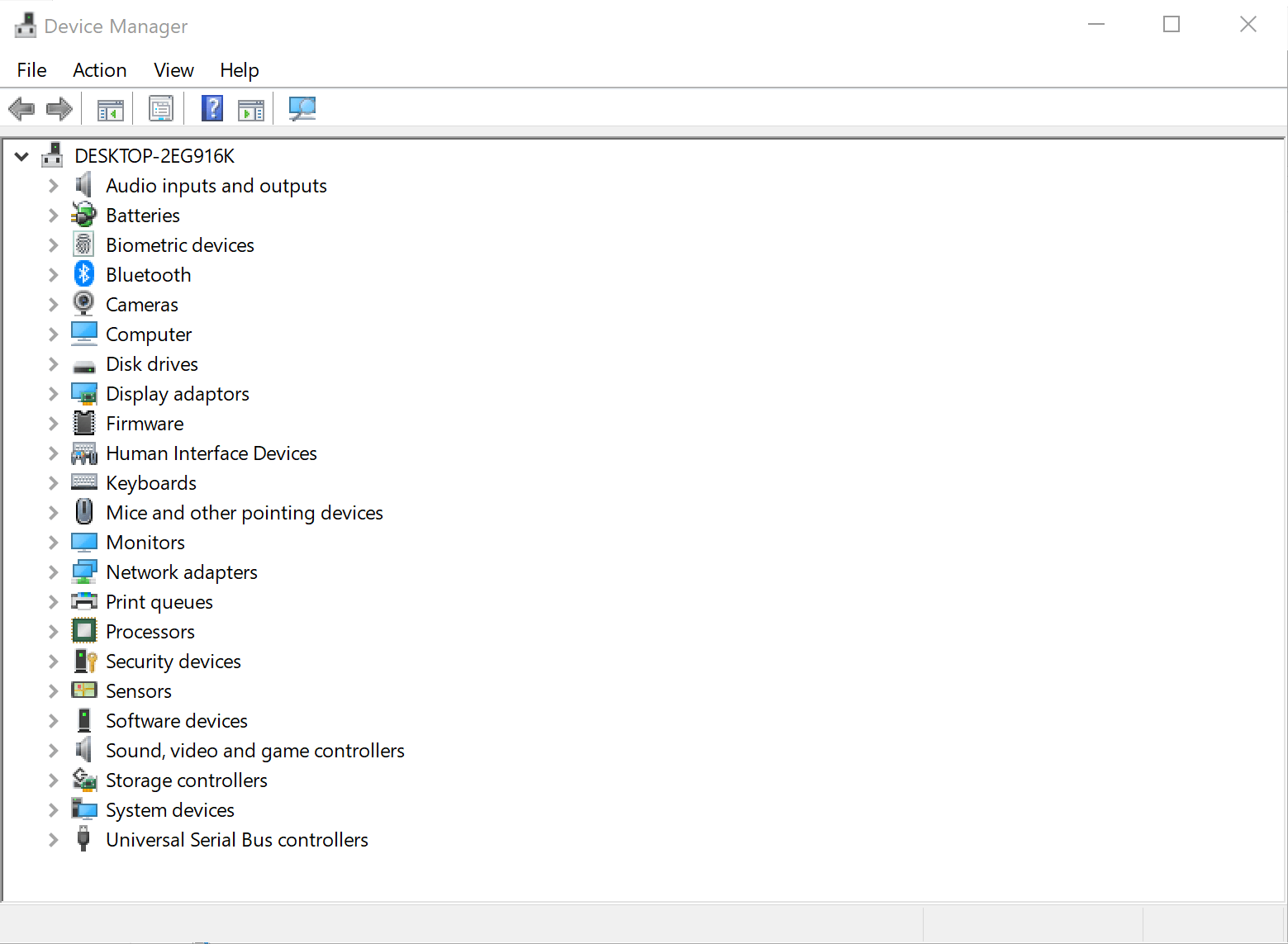
- وسعت محولات أجهزة العرض.
- انقر بزر الماوس الأيمن فوق المحول المدرج وحدد جهاز إلغاء التثبيت.
- اختر ال احذف برنامج التشغيل لهذا الجهاز صندوق.
- يختار الغاء التثبيت.
- أعد تشغيل جهاز الكمبيوتر الخاص بك
لا يستطيع Windows العثور تلقائيًا على برامج تشغيل جديدة وتنزيلها؟ لا تقلق ، لقد قمنا بتغطيتك
1.3 تحديث Windows 10

- انقر بداية، إختر إعدادات، ثم حدد التحديث والأمان
- انقر فوق تحديث ويندوز، ثم انقر فوق تحقق من وجود تحديثات.
قم بتشغيل فحص النظام لاكتشاف الأخطاء المحتملة

تنزيل Restoro
أداة إصلاح الكمبيوتر

انقر ابدأ المسح للعثور على مشاكل Windows.

انقر إصلاح الكل لإصلاح المشكلات المتعلقة بالتقنيات الحاصلة على براءة اختراع.
قم بتشغيل فحص للكمبيوتر الشخصي باستخدام Restoro Repair Tool للعثور على الأخطاء التي تسبب مشاكل الأمان وحالات التباطؤ. بعد اكتمال الفحص ، ستستبدل عملية الإصلاح الملفات التالفة بملفات ومكونات Windows حديثة.
ملحوظة: إذا كنت تواجه مشكلة في تحديث Windows 10 ، فتحقق هذا الدليل سيساعدك ذلك في حلها في أي وقت من الأوقات.
1.4 تعطيل محولات العرض المضافة
- انقر بزر الماوس الأيمن فوق المحول المضاف من مدير الجهاز.
- يختار إبطال وانقر نعم.
- قم بإيقاف تشغيل جهاز الكمبيوتر الخاص بك.
- افصل التثبيت أو وسائط الاسترداد (في حالة استخدامه).
- بدوره على جهاز الكمبيوتر الخاص بك.
إذا لم يؤد ذلك إلى إصلاح وميض الشاشة ، فقم بما يلي:
- أعد التشغيل في الوضع الآمن
- أعد تمكين محول العرض المضاف
- قم بتعطيل المحول الآخر
بمجرد الانتهاء ويتم فرز وميض الشاشة ، اخرج من الوضع الآمن حتى تتمكن من إعادة الكمبيوتر إلى الوضع العادي.
1.5 الخروج من الوضع الآمن
- انقر على اليمين بداية زر
- يختار يركض.
- يكتب مسكونفيغ.

- اذهب إلى حذاء طويل التبويب
- قم بإلغاء التحديد أو إلغاء التحديد التمهيد الآمن مربع الخيار.
- قم بإعادة تشغيل جهاز الحاسوب الخاص بك.
1.6 استخدم برنامج جهة خارجية لتحديث برنامج تشغيل الرسومات
يمكنك متابعة جميع الخطوات المذكورة أعلاه أو يمكنك تجربة استخدام برامج متخصصة يمكنها تحديث برامج التشغيل وإصلاح البرامج الموجودة تلقائيًا. نوصي دريفكس لهذه الوظيفة لأنها موثوقة وسريعة للغاية.
الخطوة الأولى هي تنزيل DriverFix وتثبيته. ستبدأ الأداة تلقائيًا وتبحث عن المشكلات أو برامج التشغيل المفقودة وفي غضون ثوانٍ ستقدم تقريرًا.
سيكون عليك إما أن تضغط على تحديث الجميع زر أعلاه أو حدد المربعات الفردية للسائقين التي تريد تحديثها.

دريفكس
DriverFix سوف يحل مشكلة الوميض مع الكمبيوتر المحمول الخاص بك عن طريق تحديث برامج التشغيل الخاصة بك تلقائيًا وبسرعة.
2. تحقق من مدير المهام لإصلاح وميض الشاشة

- صحافة CTRL + SHIFT + ESC في نفس الوقت لفتح إدارة المهام.
- إذا لم تومض إدارة المهام ، فمن المحتمل أن تكون المشكلة ناتجة عن أحد التطبيقات.
- إذا كان مدير المهام يومض ، فقد يكون السبب هو برنامج تشغيل العرض.
إذا لم تتمكن من فتح إدارة المهام ، فلدينا دليل رائع لمساعدتك في حل هذه المشكلة.
3. قم بتحديث التطبيقات غير المتوافقة
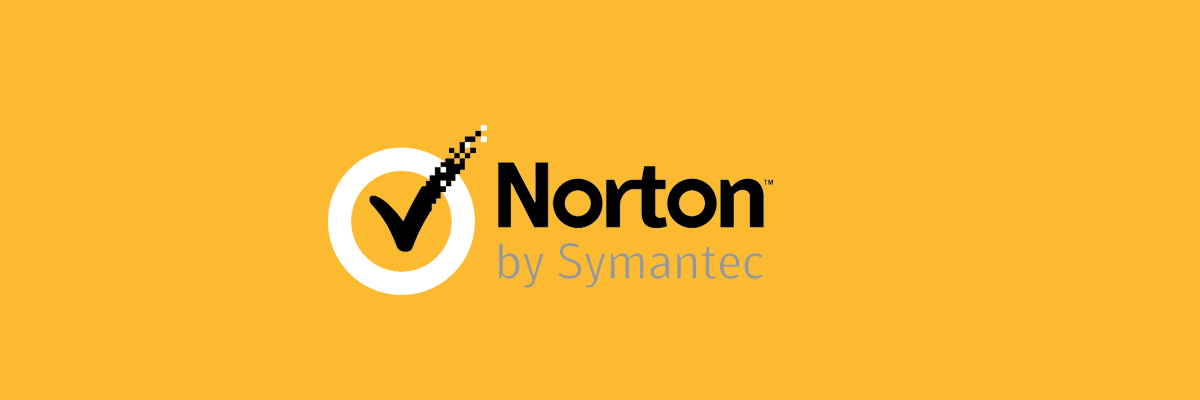
هناك ثلاثة تطبيقات معروفة بأنها تسبب وميض الشاشة على نظام التشغيل Windows 10:
- نورتون مكافحة الفيروسات
- iCloud
- IDT Audio
تحديث التطبيق غير المتوافق (أو التواصل مع الشركة المصنعة للتطبيق المحدد للحصول على تحديث) عادةً ما يصلح المشكلة.
إذا كان من الممكن عزل المشكلة في تطبيق فردي معين ، فهذا سهل. بالطبع ، هذا ليس هو الحال دائمًا ، لذا لا يمكننا أن نقول على وجه اليقين ما إذا كانت مشكلة عامة أو مجرد تطبيق مارق يعمل بشكل سيء.
هل تحتاج إلى معلومات إضافية حول msconfig وكيف يعمل؟ اكتشف المزيد هنا.
4. تعطيل Windows Desktop Manager
- يكتب services.msc في مربع البحث وانقر فوق تطبيق الخدمات من النتائج.

- إذا طُلب منك توفير كلمة مرور أو تأكيد ، انقر فوق يكمل.
- قم بالتمرير لأسفل وحدد موقع مدير جلسة إدارة نافذة سطح المكتب.
- انقر بزر الماوس الأيمن فوقه واختر قف من القائمة.
- انقر بزر الماوس الأيمن فوق الإدخال مرة أخرى وحدد الخصائص.
- تحت جنرال لواء علامة التبويب ، قم بتغيير نوع بدء التشغيل إلى معاق.
- انقر اك أو اضغط يدخل.
نود أن نسمع منك ما إذا كان أي من هذه الحلول قد نجح. أخبرنا عن طريق إسقاط إجابتك في قسم التعليقات أدناه مع أي سؤال آخر قد يكون لديك.
 هل ما زلت تواجه مشكلات؟قم بإصلاحها باستخدام هذه الأداة:
هل ما زلت تواجه مشكلات؟قم بإصلاحها باستخدام هذه الأداة:
- قم بتنزيل أداة إصلاح الكمبيوتر تصنيف عظيم على TrustPilot.com (يبدأ التنزيل في هذه الصفحة).
- انقر ابدأ المسح للعثور على مشكلات Windows التي قد تتسبب في حدوث مشكلات بجهاز الكمبيوتر.
- انقر إصلاح الكل لإصلاح المشكلات المتعلقة بالتقنيات الحاصلة على براءة اختراع (خصم حصري لقرائنا).
تم تنزيل Restoro بواسطة 0 القراء هذا الشهر.

![الإصلاح: لوحة مفاتيح الكمبيوتر المحمول لا تعمل [HP ، Dell ، Lenovo]](/f/a1ee190460f8934a9bd144a895dcca80.jpg?width=300&height=460)
